Linux システムでよくあるファイルの破損や損失の問題とその修復方法
Linux システムは、オープンソース オペレーティング システムとして、高度な安定性とセキュリティを備えています。ただし、Linux システムを使用すると、一般的なファイルの破損や損失の問題が発生する場合があります。この記事では、いくつかの一般的なファイルの破損と損失の問題を紹介し、対応する修復方法を提供します。
1. ファイル破損の原因
- ハードウェア障害: ハードドライブの障害または電源不足により、ファイルが破損する可能性があります。
- ソフトウェア エラー: オペレーティング システムまたはアプリケーションのエラーにより、ファイルが破損する可能性があります。たとえば、オペレーティング システムのクラッシュ、ウイルス感染、ソフトウェア エラーによってファイルが破損する可能性があります。
- ユーザーエラー: 誤った操作や誤操作によってもファイルが破損する可能性があります。たとえば、突然電源を落としたり、アプリケーションを強制終了したりすると、ファイルが破損する可能性があります。
2. 破損したファイルを修復する方法
- ファイル回復ツールを使用する: いくつかのファイル回復ツールを使用して、破損したファイルを回復できます。たとえば、TestDisk や PhotoRec などのツールは、削除されたファイルだけでなく、破損したパーティションも回復できます。
- バックアップ ファイルを使用する: ファイルをバックアップしている場合は、そのバックアップ ファイルを使用して破損したファイルを復元できます。ファイルを定期的にバックアップすることは、データのセキュリティを保護する重要な手段です。
- ファイル システムを修復する: ファイル システムが破損し、ファイルが失われたかアクセスできない場合は、fsck コマンドを使用してファイル システムを修復できます。このコマンドは、ファイル システム内のエラーをスキャンして修復できます。
- データ回復ツールを使用する: ファイルが破損していて修復できない場合は、いくつかのデータ回復ツールを使用してファイルの回復を試みることを検討できます。たとえば、TestDisk や Recover My Files などのツールは、失われたファイルの回復を試みることができます。
3. ファイル損失の理由
- ファイルの削除: ファイルを誤って削除することは、ファイル損失の最も一般的な理由の 1 つです。
- ハードドライブをフォーマットする: ハードドライブをフォーマットすると、すべてのデータが完全に消去され、ファイルが失われます。
- ウイルス攻撃: ウイルスはファイルを削除または損傷し、ファイルが失われる可能性があります。
- ハードウェア障害: ハードドライブの障害またはその他のハードウェアの問題により、ファイルが失われる可能性があります。
4. 失われたファイルを修復する方法
- ごみ箱を使用する: ファイルを誤って削除してしまった場合は、ごみ箱からファイルを復元できます。 Linux システムでは、ファイルは削除後にごみ箱に置かれ、ごみ箱を通じてファイルを元の場所に復元できます。
- バックアップ ファイルを使用する: 前述したように、ファイルをバックアップしている場合は、そのバックアップ ファイルを使用して失われたファイルを回復できます。
- データ回復ツールを使用する: ファイルが削除または紛失し、長期間バックアップされていなかった場合は、いくつかのデータ回復ツールを使用してファイルの回復を試みることができます。
概要:
Linux システムを使用する場合、ファイルの破損や損失は避けられない問題です。しかし、正しい操作と合理的な予防策によって、ファイルの損傷や損失の可能性を減らすことができます。同時に、いくつかの修復方法を知っておくと、ファイルの破損や損失の問題を解決するのにも非常に役立ちます。ファイルのバックアップには常に注意を払い、ハードディスクに問題がないか定期的にチェックしてください。かけがえのないファイルについては、クラウドストレージなどを利用して複数のバックアップを作成できます。常に警戒し、タイムリーな措置を講じることによってのみ、ファイルをより適切に保護し修復することができます。
以上がLinux システムでよくあるファイルの破損や損失の問題とその修復方法の詳細内容です。詳細については、PHP 中国語 Web サイトの他の関連記事を参照してください。

ホットAIツール

Undresser.AI Undress
リアルなヌード写真を作成する AI 搭載アプリ

AI Clothes Remover
写真から衣服を削除するオンライン AI ツール。

Undress AI Tool
脱衣画像を無料で

Clothoff.io
AI衣類リムーバー

AI Hentai Generator
AIヘンタイを無料で生成します。

人気の記事

ホットツール

メモ帳++7.3.1
使いやすく無料のコードエディター

SublimeText3 中国語版
中国語版、とても使いやすい

ゼンドスタジオ 13.0.1
強力な PHP 統合開発環境

ドリームウィーバー CS6
ビジュアル Web 開発ツール

SublimeText3 Mac版
神レベルのコード編集ソフト(SublimeText3)

ホットトピック
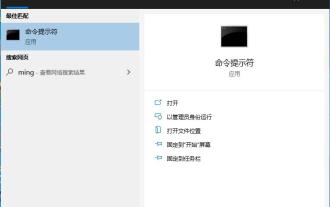 Win10 が修復方法を読み込めない: レジストリ ファイルが見つからない、または破損している場合の解決策
Jan 10, 2024 pm 09:37 PM
Win10 が修復方法を読み込めない: レジストリ ファイルが見つからない、または破損している場合の解決策
Jan 10, 2024 pm 09:37 PM
多くのユーザーは、コンピュータを使用しているときに「レジストリ ファイルが紛失または破損しているため、読み込めない」という問題を発見しましたが、解決方法がわからず、レジストリを変更したことがありませんでした。 . 必要なのはコード列だけなので、具体的な修復方法を見ていきましょう。レジストリ ファイルが見つからないか破損しているため、ロードできません 修復方法 1. コンピュータの左下隅にある「コマンド プロンプト」と入力し、管理者として実行します。 2. 次のコードをコマンド プロンプトに貼り付け、入力後に Enter キーを押します。 regadd "HKEY_LOCAL_MACHINESOFTWAREMicrosoftWindowsSelfHostApplicability"/v"BranchNam
 explore.exe ファイル システム エラーが発生した場合の対処方法 win7 コンピュータで exeplorer ファイルが失われた問題を解決する方法
Jun 04, 2024 pm 07:38 PM
explore.exe ファイル システム エラーが発生した場合の対処方法 win7 コンピュータで exeplorer ファイルが失われた問題を解決する方法
Jun 04, 2024 pm 07:38 PM
win7システムでexplorerファイルが見つからないというメッセージが表示される問題を解決するにはどうすればよいですか?一部のユーザーはまだ win7 を使用していますが、ブラウザ経由で Web ページにアクセスすると、explorer ファイルが見つからないというメッセージが表示され、多くのページがアクセスできなくなります。それを解決するには、この問題の win7 チュートリアルを必要とする友人に、本文の手順に従ってください。解決策は次のとおりです。 1. まず、win + r キーを押し、ポップアップ実行インターフェイスに「regedit」と入力して、レジストリ エディター機能を開きます。 2. 次に、HKEY_LOCAL_MACHI の順序で開きます。
 壊れたマウスホイールを修理する
Feb 24, 2024 pm 07:57 PM
壊れたマウスホイールを修理する
Feb 24, 2024 pm 07:57 PM
マウスホイールの不具合を修正する方法 デジタル時代の到来により、コンピューターは人々の生活に欠かせないツールの1つになりました。重要なアクセサリの 1 つはマウス、特にスクロール ホイール機能を備えたマウスです。しかし、場合によっては、マウスホイールが故障して正常に使用できないという状況に遭遇することがあります。この問題に直面した場合、それを修正する方法を見てみましょう。最初のステップは、ハードウェアの問題なのかソフトウェアの問題なのかを確認することです。まず、マウスホイールの不具合の原因を確認する必要があります。場合によっては、マウス自体に問題があるのではなく、操作に問題がある場合があります。
 破損したExcelファイルを修復する方法
Jan 13, 2024 pm 09:39 PM
破損したExcelファイルを修復する方法
Jan 13, 2024 pm 09:39 PM
Excel テーブルが破損して開けないという問題も多くの人を悩ませており、テーブルをやり直さなければならないことがよくあります。では、Excel テーブルが破損した場合はどうすればよいでしょうか? これまでの努力はすべて無駄になってしまうのではないでしょうか?なんてこった!以下では、編集者が破損した Excel ファイルを修復する方法のヒントを共有します。 Excel 文書は仕事で非常に便利であり、表を処理する際に Excel を使用してファイルを作成することに慣れているユーザーも多く、事務作業に不可欠なソフトウェアの 1 つと言えますが、Excel は障害に遭遇することもあります。例えば、Excelを開こうとすると「ファイルが壊れているため開けません」というエラーメッセージが表示される ここでは、破損したExcelファイルを修復する方法を編集者が説明します。破損したExcelファイルを修復する方法
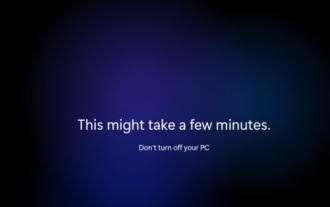 win11のブルースクリーンが起動せず、修復できない問題を解決する解決策
Jan 15, 2024 pm 04:21 PM
win11のブルースクリーンが起動せず、修復できない問題を解決する解決策
Jan 15, 2024 pm 04:21 PM
コンピューターを使用しているときに、電源をオンにできないブルー スクリーンが発生することがあります。win11 も例外ではありません。基本的には修復方法で解決できますが、場合によっては修復ができず再インストールしかできない場合もありますので、以下で見ていきましょう。 Win11 にブルー スクリーンが発生して起動できず、修復できない場合の対処方法 1. Win11 のブルー スクリーンが起動できず、インターネット上の修復チュートリアルが利用できない場合は、問題が解決できないことを意味します。修復された場合、唯一の選択肢はシステムを再インストールすることです。 2. システムが使用できないため、システムの再インストールには USB フラッシュ ドライブのみを使用できます。 3. まず、USB ディスクをシステムディスクに作成しますが、作成方法がわからない場合は、関連するチュートリアルを参照してください。 4. 次に、このサイトから win11 システムをダウンロードし、準備したシステム ディスクに置きます。
 Linux サーバーでよくあるログ ファイルのアクセス許可エラーとその修正方法
Jun 29, 2023 am 09:02 AM
Linux サーバーでよくあるログ ファイルのアクセス許可エラーとその修正方法
Jun 29, 2023 am 09:02 AM
タイトル: Linux サーバーでよくあるログ ファイルのアクセス許可エラーとその修正方法 Linux サーバーを実行する場合、ログ ファイルは非常に重要です。サーバーのログ ファイルを適切に管理および保護することが、サーバーのセキュリティと安定性を確保する鍵となります。ただし、構成ミス、攻撃、または予期せぬ状況により、ログ ファイルのアクセス許可エラーが発生し、ログ ファイルへのアクセスが制限されたり、ログに書き込めなくなったりする場合があります。この記事では、いくつかの一般的なログ ファイルのアクセス許可エラーについて説明し、管理者が問題を解決できるように対応する修正を提供します。
 Linux システムでよくあるファイルの破損や損失の問題とその修復方法
Jun 30, 2023 pm 06:57 PM
Linux システムでよくあるファイルの破損や損失の問題とその修復方法
Jun 30, 2023 pm 06:57 PM
Linux システムは、オープンソース オペレーティング システムとして、高度な安定性とセキュリティを備えています。ただし、Linux システムを使用すると、一般的なファイルの破損や損失の問題が発生する場合があります。この記事では、いくつかの一般的なファイルの破損と損失の問題を紹介し、対応する修復方法を提供します。 1. ファイル破損の原因: ハードウェア障害: ハードドライブの障害または電源不足により、ファイルが破損する可能性があります。ソフトウェア エラー: オペレーティング システムまたはアプリケーションのエラーにより、ファイルが破損する可能性があります。たとえば、オペレーティング システムのクラッシュ、ウイルス感染、ソフトウェア エラーなどです。
 Linux サーバーでよくあるログ ファイル破損の問題とその修復方法
Jun 29, 2023 pm 06:00 PM
Linux サーバーでよくあるログ ファイル破損の問題とその修復方法
Jun 29, 2023 pm 06:00 PM
Linux サーバーでよくあるログ ファイル破損の問題とその修復方法 概要: ログ ファイルは Linux サーバーの非常に重要な部分であり、システムの運用中のさまざまな操作やイベントを記録します。ただし、さまざまな理由により、ログ ファイルが破損し、サーバーが通常の分析やデバッグを行えなくなる場合があります。この記事では、ログ ファイルの破損に関する一般的な問題について説明し、対応する解決策を提供します。はじめに: ログ ファイルは、Linux サーバーの実行プロセスにおいて重要な役割を果たします。彼らは記録した






